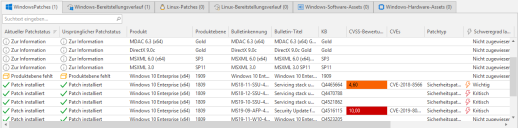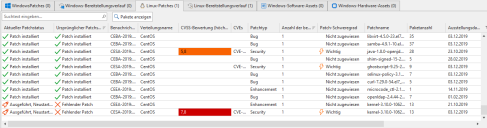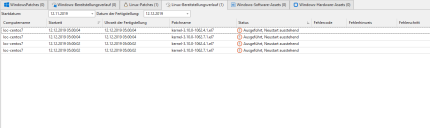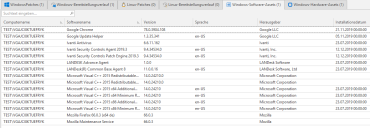Anzeigen von Patch- und Assetübersichten in der Computeransicht
Im mittleren Fensterbereich werden allgemeine Patch- und Assetinformationen zu dem bzw. den im oberen Bereich ausgewählten Computer(n) angezeigt. Wenn im oberen Bereich mehrere Computer ausgewählt sind, werden im mittleren Bereich die Informationen für alle ausgewählten Computer angezeigt. Wenn Sie beispielsweise im oberen Bereich mehrere Domänen auswählen, werden zusammenfassende Informationen zu allen Computern in allen diesen Domänen angezeigt.
Sie können die Art und Weise anpassen, in der die Informationen innerhalb dieses Bereichs angezeigt werden. Informationen hierzu finden Sie unter Anpassen der Spaltenüberschriften.
Mithilfe von Registerkarten werden die Informationen in unterschiedliche Kategorien unterteilt.
Zeigt Patchstatusinformationen für die im oberen Bereich ausgewählten Windows-Computer an. Bei Auswahl eines einzelnen Patches werden ausführliche Informationen zu diesem Patch im unteren Bereich angezeigt.
Die Spalte Anzahl der betroffenen Computer gibt an, wie viele der ausgewählten Computer von einem bestimmten Patch oder einer bestimmten Produktebene betroffen sind.
Ein Patch, der zur Bereitstellung geplant ist, wird als immer noch fehlend angesehen. Dieser Status ändert sich, sobald der Patch erfolgreich installiert wurde.
Die Werte in den Spalten Installierte Patches und Fehlende Patches im oberen Bereich stimmen unter Umständen nicht immer mit den Werten überein, die im mittleren Bereich angezeigt werden. Der Grund hierfür ist, dass im oberen Bereich jeder Patch auf jedem Computer gezählt wird, wohingegen im mittleren Bereich nur eindeutige Patches gezählt und Duplikate ignoriert werden. Sie können anhand der Registerkarte Betroffene Computer: im unteren Bereich bestimmen, ob ein bestimmter Patch auf mehreren Computern fehlt. Im mittleren Bereich werden die Patches außerdem in verschiedene Kategorien unterteilt. Patches die zur Installation geplant sind oder zu deren Installation auf einen Neustart gewartet wird, finden hier keine Berücksichtigung.
Wenn Sie mit der rechten Maustaste auf einen Patch klicken, können Sie eine Reihe weiterer Aktionen ausführen. Nähere Informationen finden Sie unter Ausführen von Aktionen für Patches.
|
Spalte |
Beschreibung |
|---|---|
|
Der aktuelle Status des Patches. Dieser kann sich vom Status des Patches zu dem Zeitpunkt unterscheiden, zu dem der Scan ursprünglich ausgeführt wurde. (Beispielsweise kann der Patch nach der ursprünglichen Durchführung des Scans bereitgestellt worden sein.) |
|
|
Ursprünglicher Patchstatus |
Gibt den Patchstatus zu dem Zeitpunkt an, zu dem der Patchscan durchgeführt wurde. |
|
Produkt |
Das von diesem Patch betroffene Softwareprodukt. |
|
Produktebene |
Die Produktebene des Patches. Bei Originalpatches lautet die Stufe "Gold". |
|
Bulletinkennung |
Gibt den Microsoft Sicherheit-Bulletin-Artikel an, in dem die Bedrohung beschrieben wird, auf die dieser Patch abzielt. |
|
Bulletin-Titel |
Der beschreibende Titel des Microsoft Sicherheits-Bulletin-Artikels, in dem die Bedrohung beschrieben wird, auf die dieser Patch abzielt. |
|
KB |
Die Knowledge Base-Nummer, die zur Identifizierung des Microsoft-gestützten Patches verwendet wird. |
|
CVSS-Bewertung (höchste) |
Die höchste CVSS-Bewertung (Common Vulnerability Scoring System) aller mit diesem Patch verknüpften CVEs. Je mehr eine Schwachstelle vom Anbieter oder einer anderen namhaften Quelle als gravierend eingestuft wurde, desto höher die Bewertung. |
|
CVEs |
Die mit diesem Patch verknüpften Schwachstellen, die so genannten Common Vulnerabilities and Exposures (CVEs). |
|
Patchtyp |
Gibt den Patchtyp an. Mögliche Patchtypen:
|
|
Anzahl der betroffenen Computer |
Gibt die Anzahl der Computer an, auf denen dieser Patch fehlt. Diese Anzahl gilt nur für die im oberen Bereich ausgewählten Computer. |
|
Schweregrad laut Anbieter |
Einer von vier Schweregraden, die Ivanti auf der Basis der wahrgenommenen Bedrohung zuweist, die von der Anfälligkeit ausgeht, auf die sich der Patch bezieht.
|
|
Downloadstatus |
Zeigt an, ob der Patch in das Verzeichnis für Patchdownloads heruntergeladen wurde. Einige Patches müssen quergeladen werden. |
|
Dateiname |
Der Name der Patchdatei. |
|
End-of-Life (EOL) |
Das Datum, an dem der Anbieter der von dem Patch betroffen Software das Ende der Nutzungsdauer festgelegt hat. |
|
Deinstallieren nicht möglich |
Gibt an, ob der Patch deinstalliert werden kann. Das Deinstallieren eines Patches versetzt einen Computer wieder in seinen ursprünglichen Zustand vor der Bereitstellung des Patches zurück. Patches müssen in umgekehrter Reihenfolge deinstalliert werden, wie sie installiert wurden. |
|
Bulletin-Releasedatum |
Das ursprüngliche Datum der Veröffentlichung des Sicherheits-Bulletins, das diese Anfälligkeit identifiziert. |
|
Ein vom Benutzer angegebener Kommentar zum Patch. |
|
|
Erkannte Kultur |
Die auf dem Zielcomputer erkannte lokale Form der Sprache des Betriebssystems. |
|
Download-Methode |
Gibt an, ob der Patch automatisch vom Programm heruntergeladen werden kann oder manuell heruntergeladen werden muss . Ein Reihe von Gründen können dafür verantwortlich sein, dass ein Patch nicht automatisch heruntergeladen werden kann. Beispielsweise haben Sie einen Patch, der für ein proprietäres Softwareprogramm erstellt wurde, oder Sie erhalten Patches für ein Programm, das nicht mehr offiziell vom Hersteller unterstützt wird. Wenn der Wert in dieser Spalte Automatisch ist, bedeutet da, dass Security Controls den Patch automatisch herunterladen kann. Falls der Wert Über Anbieter beziehen oder ähnlich lautet, müssen Sie den Patch manuell herunterladen und dann über den Querladeprozess in das Verzeichnis für Patchdownloads verschieben. Nachdem der Patch dort ist, kann er mit dem normalen Bereitstellungsprozess bereitgestellt werden. |
|
Dateigröße |
Die Größe der Patchdatei. |
|
IAVA-Kennung |
Diese Spalte ist nur in der Government Edition von Security Controls verfügbar. Die Nummer, die zur Identifizierung von Patches in der Information Assurance Vulnerability Alert IAVA) XML-Datei verwendet wird. Diese Datei wird von der U.S.- Regierung kompiliert. |
|
Patch-Releasedatum |
Das Datum, an dem der Patch ursprünglich veröffentlicht wurde. |
|
Patch aktualisiert |
Das Datum, an dem die aktualisierte Version des Patches veröffentlicht wurde. |
|
Ersetzt durch |
Die Bulletinkennung, die ein neueres Update für die Anfälligkeit angibt. |
Zeigt Informationen zur Patchbereitstellung für die im oberen Bereich ausgewählten Windows-Computer an.
Mithilfe der Felder Anfangsdatum und Enddatum definieren Sie den anzuzeigenden Datumsbereich. Standardmäßig umfasst der Bereich 30 Tage und beginnt an dem Datum, an dem Sie die Computeransicht zum ersten Mal aufgerufen haben. Passen Sie den Datumsbereich ggf. an, sodass die neuesten Bereitstellungen angezeigt werden.
Wenn Sie mit der rechten Maustaste auf einen oder mehrere Patches klicken, können Sie die Bereitstellungsinformationen in eine CSV-Datei exportieren.
Zeigt Informationen zum Updatestatus für die im oberen Bereich ausgewählten Linux-Computer an. Bei Auswahl eines einzelnen Updates werden ausführliche Informationen dazu im unteren Bereich angezeigt. Einige Spalten beziehen sich speziell auf inhaltloses oder inhaltbasiertes Patching. Es sind daher nicht in allen Feldern Werte enthalten.
Um weitere Details zu den mit einem Advisory verknüpften Paketen zu erhalten, wählen Sie das Advisory in der Liste aus und klicken Sie anschließend auf Pakete anzeigen. Weitere Informationen finden Sie unter Anzeigen von Details zu Linux-Paketen.
Wenn Sie mit der rechten Maustaste auf ein Update klicken, können Sie verschiedene Aktionen ausführen. Nähere Informationen finden Sie unter Ausführen von Aktionen für Patches.
|
Spalte |
Beschreibung |
|---|---|
|
Aktueller Patchstatus |
Der aktuelle Status des Patches. Dieser kann sich vom Status des Patches zu dem Zeitpunkt unterscheiden, zu dem der Scan ursprünglich ausgeführt wurde. (Beispielsweise kann der Patch nach der ursprünglichen Durchführung des Scans bereitgestellt worden sein.) |
|
Ursprünglicher Patchstatus |
Gibt den Patchstatus zu dem Zeitpunkt an, zu dem der Patchscan durchgeführt wurde. |
|
Advisory-Name |
Identifiziert den Paketnamen oder die Sicherheitsempfehlung oder die Fehlerempfehlung, welche die Bedrohung beschreibt, die durch diesen Patch eliminiert werden soll. |
|
CVSS-Bewertung (höchste) |
Die höchste CVSS-Bewertung (Common Vulnerability Scoring System) aller mit diesem Patch verknüpften CVEs. Je mehr eine Schwachstelle vom Anbieter oder einer anderen namhaften Quelle als gravierend eingestuft wurde, desto höher die Bewertung. |
|
CVEs |
Die mit diesem Patch verknüpften Schwachstellen, die so genannten Common Vulnerabilities and Exposures (CVEs). |
|
Patchtyp |
Gibt den Patchtyp an. Mögliche Patchtypen:
|
|
Patchschweregrad |
Einer von vier Schweregraden, die dem Update auf der Basis der wahrgenommenen Bedrohung der von ihm ausgehenden Anfälligkeit zugewiesen wird.Beim inhaltlosen Patching sind diese im Repository der Distribution definiert, beim inhaltbasierten Patching werden sie von Ivanti definiert.
|
|
Repositorys (nur inhaltlos) |
Das mit dem Paket verknüpfte Repository. |
|
Verteilungsname |
Identifiziert die Version von Linux, die von dem Patch betroffen ist. |
|
Datenquelle |
Identifiziert die Quelle der Daten:
|
|
Anzahl der betroffenen Computer |
Gibt die Anzahl der Computer an, auf denen dieser Patch fehlt. Diese Anzahl gilt nur für die im oberen Bereich ausgewählten Computer. |
|
Patchname (nur inhaltbasiert) |
Der Name der RPM-Datei. |
|
Paketanzahl |
Gibt die Anzahl der Pakete an, die von einem bestimmten Patch oder Advisory betroffen sind. |
|
Herausgabedatum |
Das Datum der Erstveröffentlichung des Advisorys, das diese Anfälligkeit identifiziert. |
|
Überarbeitungsdatum |
Das Datum der letzten Veröffentlichung des Advisorys, das diese Anfälligkeit identifiziert. |
|
Ersetzt durch (nur inhaltbasiert) |
Die Advisory-ID, die ein neueres Update für die Anfälligkeit angibt. |
|
Neustart erforderlich |
Gibt an, ob nach der Bereitstellung des Patches ein Neustart erforderlich ist. |
Zeigt Informationen zur Patchbereitstellung für die im oberen Bereich ausgewählten Linux-Computer an.
Mithilfe der Felder Anfangsdatum und Enddatum definieren Sie den anzuzeigenden Datumsbereich. Standardmäßig umfasst der Bereich 30 Tage und beginnt an dem Datum, an dem Sie die Computeransicht zum ersten Mal aufgerufen haben. Passen Sie den Datumsbereich ggf. an, sodass die neuesten Bereitstellungen angezeigt werden.
Wenn Sie mit der rechten Maustaste auf einen oder mehrere Patches klicken, können Sie die Bereitstellungsinformationen in eine CSV-Datei exportieren.
Falls eine Bereitstellung fehlschlägt und zusätzliche Fehlerinformationen verfügbar sind, wird der Link Fehlerdetails anzeigen in der Spalte Fehlerhinweis angezeigt.
Zeigt Informationen zum Software-Assetscan für die im oberen Bereich ausgewählten Windows-Computer an. Sie können die Art und Weise anpassen, in der die Informationen innerhalb dieses Bereichs angezeigt werden. Informationen hierzu finden Sie unter Anpassen der Spaltenüberschriften.
Zeigt Informationen zum Hardware-Assetscan für die im oberen Bereich ausgewählten Windows-Computer an. Welche Informationen angezeigt werden, hängt von der Plattform und dem Produktanbieter ab. Nicht alle Anbieter stellen sämtliche Informationen zur Verfügung, daher kann es sein, dass einige Spalten keine Einträge aufweisen. Sie können die Art und Weise anpassen, in der die Informationen innerhalb dieses Bereichs angezeigt werden. Informationen hierzu finden Sie unter Anpassen der Spaltenüberschriften.
Für virtuelle Maschinen, die zum Zeitpunkt des Scans offline waren, sind keine Ergebnisse verfügbar.
Filtern des Inhalts
Sie können einen Filter verwenden und angeben, welcher Typ von Hardwareinformationen angezeigt werden soll. Wie viele Filter im Feld Filtern nach angezeigt werden, hängt davon ab, welche Hardwarekomponenten in der Assetscanvorlage aktiviert waren, die für den Scan verwendet wurde.